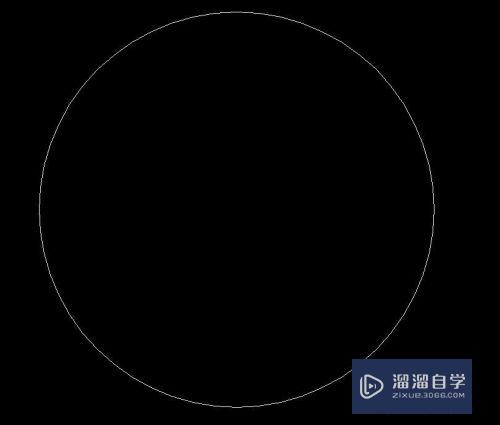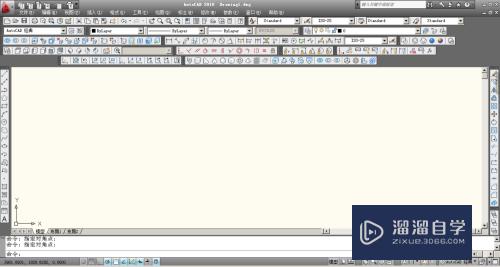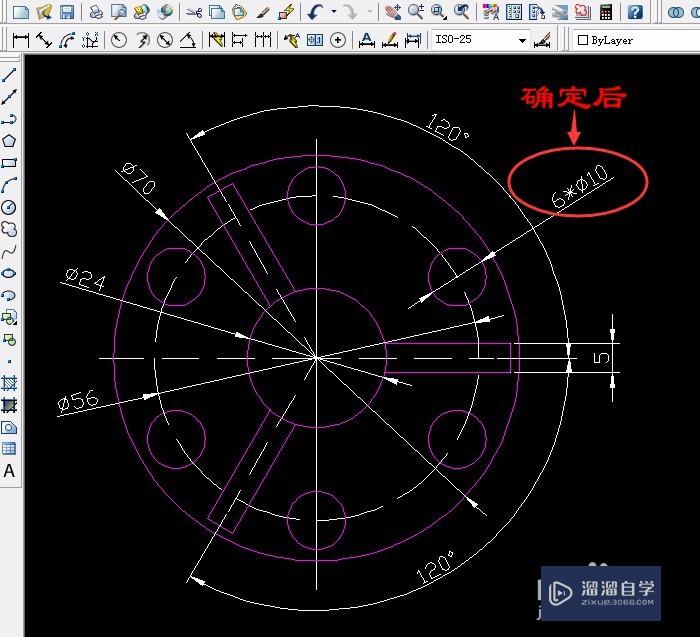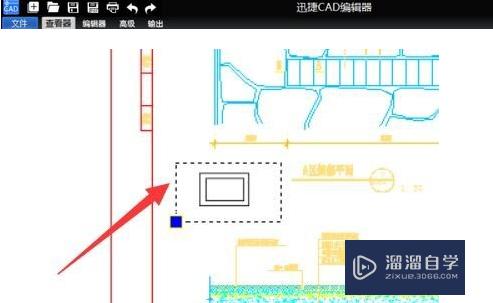PS怎么创建笔刷(ps怎么创建笔刷组)优质
使用 PS 的笔刷可以大大降低作图的难度。获得更好的图案效果。那么如何创建笔刷呢?接下来小渲就来为大家分享下具体的操作过程。希望能够为大家带来点帮助。
想了解更多的“PS”相关内容吗?点击这里免费学习PS课程>>
工具/软件
硬件型号:雷神(ThundeRobot)911Zero
系统版本:Windows10
所需软件:PS CS6
方法/步骤
第1步
首先我们单击“ps”。左键单击“文件”。点击“打开”。打开“素材”图片。
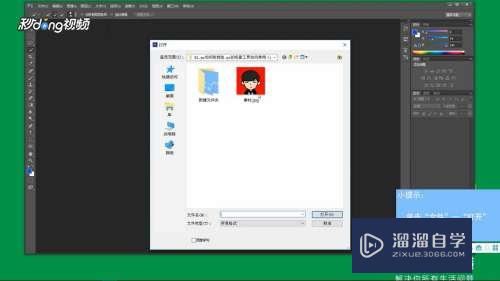
第2步
然后右键单击左侧工具箱中第四个图标。左键单击“快速选择工具”。左键单击人物头发。

第3步
之后按住鼠标左键后。移动鼠标涂抹人像。确保人像被虚线框选。同时内侧无其他虚线区域。左键单击菜单栏“编辑”。
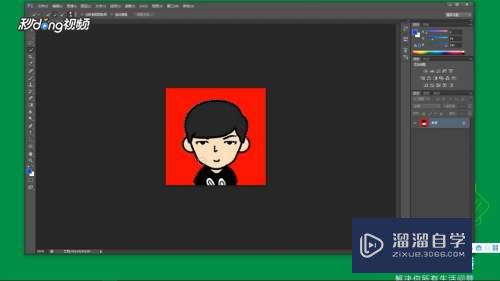
第4步
最后点击“定义画笔预设”。采用默认设置。左键单击确定。这样笔刷就确定好了。在使用画笔工具的时候。我们可以选择该笔刷。
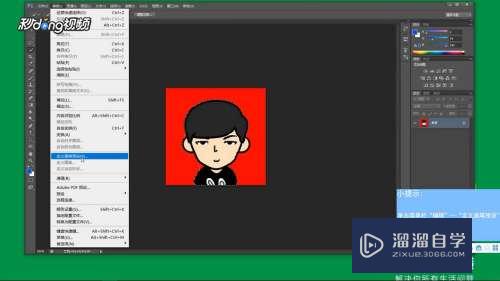
以上关于“PS怎么创建笔刷(ps怎么创建笔刷组)”的内容小渲今天就介绍到这里。希望这篇文章能够帮助到小伙伴们解决问题。如果觉得教程不详细的话。可以在本站搜索相关的教程学习哦!
更多精选教程文章推荐
以上是由资深渲染大师 小渲 整理编辑的,如果觉得对你有帮助,可以收藏或分享给身边的人
本文标题:PS怎么创建笔刷(ps怎么创建笔刷组)
本文地址:http://www.hszkedu.com/73850.html ,转载请注明来源:云渲染教程网
友情提示:本站内容均为网友发布,并不代表本站立场,如果本站的信息无意侵犯了您的版权,请联系我们及时处理,分享目的仅供大家学习与参考,不代表云渲染农场的立场!
本文地址:http://www.hszkedu.com/73850.html ,转载请注明来源:云渲染教程网
友情提示:本站内容均为网友发布,并不代表本站立场,如果本站的信息无意侵犯了您的版权,请联系我们及时处理,分享目的仅供大家学习与参考,不代表云渲染农场的立场!